Mục lục
Mục lục
Hướng dẫn chi tiết cách chuyển file Canva sang PowerPoint trên mobile và PC. Các bước đơn giản để xuất thiết kế Canva thành presentation PPT.
Việc chuyển đổi Canva sang PowerPoint trở nên cần thiết khi bạn muốn chỉnh sửa chi tiết hơn hoặc trình bày trên các thiết bị không hỗ trợ Canva. PowerPoint cung cấp nhiều tính năng animation và transition mà Canva không có, đồng thời dễ dàng chia sẻ và mở trên mọi thiết bị.
Nhiều doanh nghiệp và trường học yêu cầu sử dụng định dạng PowerPoint cho các bài thuyết trình chính thức. Việc chuyển đổi từ Canva sang PowerPoint giúp bạn tận dụng được thiết kế đẹp mắt của Canva và tính năng mạnh mẽ của PowerPoint.
Truy cập trang web Canva.com và đăng nhập vào tài khoản của bạn. Chọn thiết kế presentation mà bạn muốn chuyển đổi sang PowerPoint. Đảm bảo thiết kế đã hoàn thiện và sẵn sàng để xuất file.

Nhấn vào nút "Share" ở góc trên bên phải màn hình. Trong menu dropdown, chọn "Download" để mở tùy chọn xuất file. Canva sẽ hiển thị các định dạng file có thể xuất.
Trong danh sách các định dạng, tìm và chọn "Microsoft PowerPoint (.pptx)". Đây là định dạng chuẩn của PowerPoint và tương thích với hầu hết các phiên bản Office. Nhấn "Download" để bắt đầu quá trình xuất file.

Sau khi tải xong, mở file .pptx bằng Microsoft PowerPoint hoặc Google Slides. Kiểm tra lại các slide để đảm bảo format và hình ảnh được chuyển đổi chính xác. Bạn có thể chỉnh sửa thêm theo nhu cầu.
Tải và cài đặt ứng dụng Canva từ App Store hoặc Google Play Store. Đăng nhập vào tài khoản và tìm thiết kế presentation cần chuyển đổi. Đảm bảo kết nối internet ổn định để tránh gián đoạn.

Mở thiết kế và nhấn vào biểu tượng mũi tên hướng lên (Share) thường nằm ở góc trên bên phải. Menu các tùy chọn chia sẻ sẽ xuất hiện với nhiều lựa chọn khác nhau.
Trong menu Share, tìm và nhấn vào "Download" hoặc "Export". Ứng dụng sẽ hiển thị danh sách các định dạng file có sẵn để xuất, bao gồm PDF, PNG, JPG và PowerPoint.

Chọn "PowerPoint (.pptx)" từ danh sách định dạng. Nhấn "Download" và chờ quá trình xuất file hoàn tất. File sẽ được lưu vào thư mục Downloads hoặc thư mục bạn chỉ định trên điện thoại.
Khi thực hiện chuyển đổi từ Canva sang PowerPoint, một số elements có thể bị thay đổi về vị trí hoặc kích thước. Hãy kiểm tra kỹ từng slide sau khi chuyển đổi để điều chỉnh lại cho phù hợp.

Fonts chữ trong Canva có thể không có sẵn trong PowerPoint, dẫn đến việc hệ thống tự động thay thế bằng font tương tự. Để tránh điều này, hãy sử dụng các font phổ biến như Arial, Times New Roman khi thiết kế trên Canva.
Các animation và transition trong Canva sẽ không được chuyển sang PowerPoint. Bạn cần thêm lại các hiệu ứng này trong PowerPoint sau khi import file. Video và audio embedded cũng có thể cần được thêm lại thủ công.
Để đảm bảo chất lượng tốt nhất khi chuyển Canva sang PowerPoint, hãy thiết kế với tỷ lệ 16:9 (Widescreen) từ đầu. Điều này giúp presentation hiển thị đúng format trên hầu hết các màn hình và máy chiếu.
Sử dụng hình ảnh có độ phân giải cao trong Canva để đảm bảo chất lượng ảnh không bị giảm sau khi chuyển đổi. Tránh sử dụng quá nhiều text effect phức tạp vì có thể không được hỗ trợ trong PowerPoint.

Trước khi xuất file, hãy preview toàn bộ presentation trong Canva để phát hiện và sửa các lỗi về layout hoặc nội dung. Điều này giúp tiết kiệm thời gian chỉnh sửa sau khi chuyển sang PowerPoint.
Theo dõi Phúc Anh để biết được nhiều mẹo hay hơn bạn nhé!
Bài viết khác
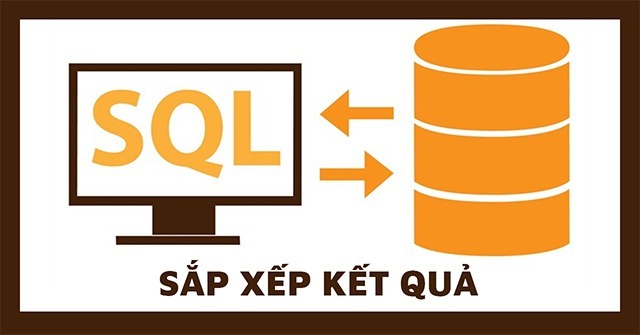
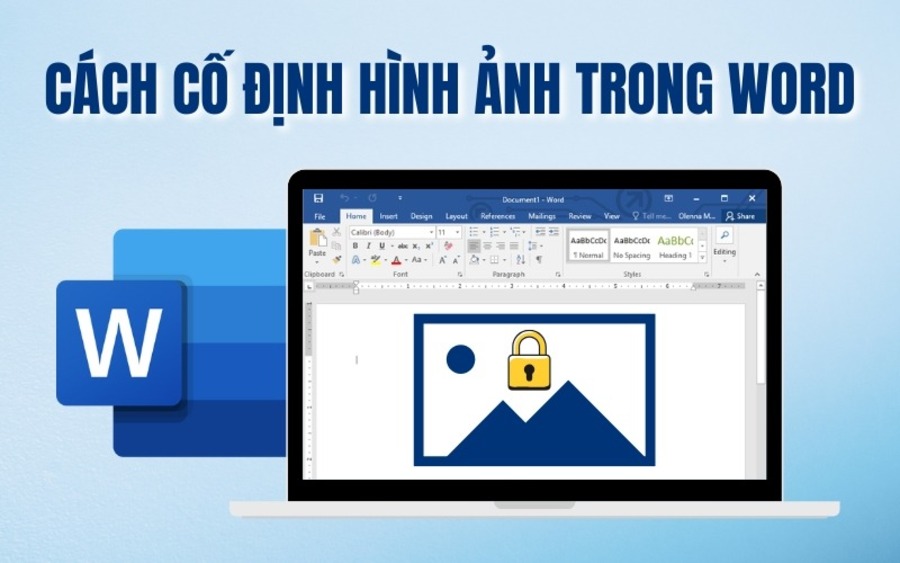
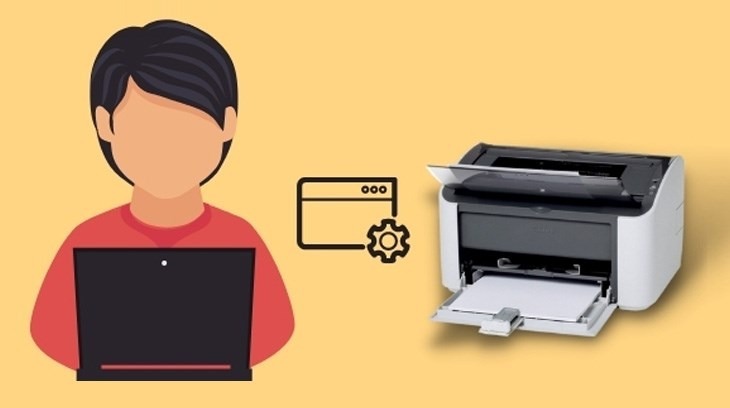

|
Phòng bán hàng trực tuyến
Địa chỉ: Tầng 4, 89 Lê Duẩn, phường Cửa Nam, Hà Nội Điện thoại: 1900 2164 (ext 1) Hoặc 0974 55 88 11  Chat zalo Bán hàng trực tuyến Chat zalo Bán hàng trực tuyến Email: banhangonline@phucanh.com.vn [Bản đồ đường đi] |
Showroom Phúc anh 15 xã đàn
Địa chỉ: 15 Xã Đàn, phường Kim Liên, Hà Nội. Điện thoại: (024) 3968 9966 (ext 1)  Chat zalo Phúc Anh 15 Xã Đàn Chat zalo Phúc Anh 15 Xã Đàn
Email: phucanh.xadan@phucanh.com.vn Giờ mở cửa từ 08h00 đến 21h00 [Bản đồ đường đi] |
Trụ sở chính/ Showroom PHÚC ANH 152 TRẦN DUY HƯNG
Địa chỉ: 152-154 Trần Duy Hưng, phường Yên Hoà, Hà Nội. Điện thoại: (024) 3968 9966 (ext 2)  Chat zalo Phúc Anh 152 Trần Duy Hưng Chat zalo Phúc Anh 152 Trần Duy Hưng
Email: phucanh.tranduyhung@phucanh.com.vn Giờ mở cửa từ 08h00 đến 21h00 [Bản đồ đường đi] |
PHÒNG KINH DOANH PHÂN PHỐI
Địa chỉ: Tầng 5, 134 Thái Hà, phường Đống Đa, Hà Nội. Điện thoại: 097 322 7711 Email: kdpp@phucanh.com.vn [Bản đồ đường đi] |
|
PHÒNG DỰ ÁN VÀ KHÁCH HÀNG DOANH NGHIỆP
Địa chỉ: Tầng 5,134 Thái Hà, phường Đống Đa, Hà Nội. Điện thoại: 1900 2164 (ext 2)  Chat zalo Dự án và khách hàng Doanh nghiệp Chat zalo Dự án và khách hàng Doanh nghiệp Hoặc 038 658 6699 Email: kdda@phucanh.com.vn [Bản đồ đường đi] |
SHOWROOM Phúc Anh 89 Lê Duẩn
Địa chỉ: 89 Lê Duẩn, phường Cửa Nam, Hà Nội. Điện thoại: (024) 3968 9966 (ext 6)  Chat zalo với Phúc Anh 89 Lê Duẩn Chat zalo với Phúc Anh 89 Lê Duẩn Email: phucanh.leduan@phucanh.com.vn Giờ mở cửa từ 08h00 đến 21h00 [Bản đồ đường đi] |
showroom PHÚC ANH 134 THÁI HÀ
Địa chỉ: 134 Thái Hà, phường Đống Đa, Hà Nội. Điện thoại: (024) 3968 9966 (ext 3)  Chat zalo với Phúc Anh 134 Thái Hà Chat zalo với Phúc Anh 134 Thái Hà Email: phucanh.thaiha@phucanh.com.vn Giờ mở cửa từ 08h đến 21h00 [Bản đồ đường đi] |
Showroom Phúc anh 141 phạm văn đồng
Địa chỉ: 141-143 Phạm Văn Đồng (ngã ba Hoàng Quốc Việt - Phạm Văn Đồng), phường Phú Diễn, Hà Nội Điện thoại: (024) 3968 9966 (ext 5)  Chat zalo Phúc Anh 141 Phạm Văn Đồng Chat zalo Phúc Anh 141 Phạm Văn Đồng
Email: phucanh.phamvandong@phucanh.com.vn Giờ mở cửa từ 08h00 đến 21h00 [Bản đồ đường đi] |
Hãy Like fanpage Phúc Anh để trở thành Fan của Phúc Anh ngay trong hôm nay!
Phúc Anh 15 Xã Đàn, Đống Đa, Hà Nội
Điện thoại: (024) 35737383
Phúc Anh 152 - 154 Trần Duy Hưng, Cầu Giấy, Hà Nội
Điện thoại: (024) 37545599
Phúc Anh 169 Thái Hà, Đống Đa, Hà Nội
Điện thoại: (024) 38571919
Phúc Anh 150 Nguyễn Văn Cừ, Long Biên, Hà Nội
Điện thoại: (024) 39689966
Phúc Anh 141 - 143 Phạm Văn Đồng, Cầu Giấy, Hà Nội
Sản phẩm Gaming: (Nhánh 1)
PC Gaming (Nhánh phụ 1)
Laptop Gaming, Màn hình Gaming (Nhánh phụ 2)
Bàn phím, Chuột, Gear (Nhánh phụ 3)
Sản phẩm, giải pháp cho doanh nghiệp: (Nhánh 2)
Máy chủ, Máy Workstation lắp ráp, Thiết bị mạng, Hệ thống lưu trữ (Nhánh phụ 1)
Laptop cao cấp, Máy Workstation đồng bộ (Nhánh phụ 2)
Máy tính cho doanh nghiệp, Phần mềm bản quyền (Nhánh phụ 3)
Máy in, máy chiếu, máy văn phòng cho doanh nghiệp (Nhánh phụ 4)
Thiết bị bán hàng siêu thị (Nhánh phụ 5)
Sản phẩm, Giải pháp camera an ninh, nhà thông minh: (Nhánh 3)
Camera, máy chấm công, chuông cửa có hình, khóa thông minh, thiết bị nhà thông minh

